Chociaż Apple zaprzestał produkcji wszystkich iPodów z wyjątkiem iPoda touch, wciąż jest wiele używanych lub używanych starszych iPodów, takich jak iPod Classic, Nano i Shuffle. iPody to świetne urządzenia do przechowywania muzyki i innych multimediów, a wielu użytkowników przechowuje całą swoją bibliotekę muzyczną na swoich iPodach.
Jeśli chcesz cieszyć się muzyką z iPoda na nowym Macu lub jeśli zgubiłeś lub przypadkowo usunąłeś pliki multimedialne z komputera Mac, możesz przenieść swoją bibliotekę muzyczną iPoda, w tym filmy i wideo, i dodać te pliki z powrotem do biblioteki iTunes na Twój Mac. Proces różni się w zależności od używanej wersji iTunes.
Informacje zawarte w tym artykule dotyczą tylko starszych iPodów, w tym iPoda Classic, Nano lub Shuffle, a nie iPoda touch lub iPhone'a. Zajmujemy się tylko transferem legalnie zakupionej zawartości iTunes.
Dla iTunes w wersji 7 lub nowszej
Jeśli używasz nowszej wersji iTunes, proces jest łatwy. Po pierwsze, zapobiegaj synchronizacji iTunes z iPodem, a następnie przenieś bibliotekę muzyczną iPoda na komputer Mac.
Zapobiegaj synchronizacji iTunes z iPodem
Przed podłączeniem iPoda do komputera Mac ważne jest, aby zatrzymać iTunes przed wymazywaniem muzyki podczas synchronizacji. Ponieważ nie można pobierać muzyki z iPoda do iTunes, podłączenie urządzenia spowoduje nadpisanie biblioteki muzycznej iPoda zawartością biblioteki iTunes, chyba że wyłączysz tę funkcję.
W przypadku komputerów Mac z systemem macOS Catalina lub nowszym otwórz urządzenie w Finderze i odznacz Automatycznie synchronizuj, gdy ten iPhone jest podłączony.
W innych wersjach macOS przed zsynchronizowaniem iPoda otwórz iTunes i przejdź do iTunes> Preferencje, Wybierz urządzenia i zaznacz pole, które mówi Zapobiegaj automatycznym synchronizacjom iPodów, iPhone'ów i iPadów. Wybierać OK i zamknij iTunes.
Teraz możesz przenieść swoją bibliotekę muzyczną iPoda na komputer Mac.
Przenieś bibliotekę muzyczną iPoda na komputer Mac
-
Otwórz iTunes na komputerze Mac.
-
Wybierz Konto> Autoryzacje> Autoryzuj ten komputer.
-
Wybierz Autoryzować. Twój komputer jest teraz upoważniony do przyjmowania transferów.
-
Podłącz iPoda do komputera Mac za pomocą kabla synchronizacji, a następnie wybierz swoje urządzenie.
Jeśli napęd iPoda wydaje się pusty, musisz ujawnić ukryte pliki i foldery na komputerze. Na komputerze Mac przytrzymaj Cmd + Shift + kropka klawisze do włączania i wyłączania ukrytych folderów.
-
W wyświetlonym oknie wybierz Przenieś zakupy. Jeśli nie widzisz Przenieś zakupy, Wybierz Plik> Urządzenia> Przenieś zakupy z [urządzenie].
-
Twoja muzyka zostanie automatycznie przeniesiona z iPoda na komputer Mac.
W przypadku starszych wersji iTunes
Jeśli używasz wersji iTunes wcześniejszej niż 7, proces jest nieco bardziej skomplikowany.
Wyłącz synchronizację w starych wersjach iTunes
Aby wyłączyć synchronizację, przytrzymaj Command + Option klawiszy podczas podłączania iPoda do komputera. Nie zwalniaj tych klawiszy, dopóki nie zobaczysz ekranu iPoda w iTunes. Spowoduje to zatrzymanie automatycznej synchronizacji iTunes po wykryciu iPoda.
Ta czynność dotyczy tylko wersji iTunes wcześniejszych niż 7. Nie wykonuj tego kroku, jeśli używasz iTunes w wersji 7 lub nowszej. Zobacz powyżej, aby uzyskać instrukcje dotyczące nowszych iteracji iTunes.
Znajdź i skopiuj swoją muzykę
The muzyka folder na iPodzie zawiera pliki muzyczne, filmowe i wideo. Foldery reprezentują różne listy odtwarzania, a pliki w każdym folderze to pliki multimedialne, muzyka, książki audio, podcasty lub filmy powiązane z tą konkretną listą odtwarzania.
Nazwy plików nie są intuicyjne, ale wewnętrzne tagi ID3 są nienaruszone, więc iTunes może je odczytać.
-
Podłącz iPoda do komputera Mac i kliknij dwukrotnie ikonę iPoda na pulpicie lub wybierz plik Nazwa iPoda na pasku bocznym okna Findera.
-
Otwórz Sterowanie iPodem teczka.
-
Otwórz muzyka teczka. Plik muzyka folder zawiera pliki muzyczne, filmowe i wideo.
-
Posługiwać się znalazca aby przeciągnąć i upuścić pliki w odpowiednie miejsce, na przykład do nowego folderu na pulpicie o nazwie Odzyskany iPod, na przykład.
-
Przeciągnij muzyka folder z iPoda do nowo utworzonego folderu na komputerze Mac.
-
Rozpocznie się proces kopiowania. Może to chwilę potrwać, w zależności od ilości danych na iPodzie.
Dodaj odzyskaną muzykę z powrotem do iTunes
Po skopiowaniu plików do nowego folderu dodaj je z powrotem do iTunes.
-
Wybierz Preferencje z menu iTunes.
-
Wybierz zaawansowany patka.
-
Umieść znacznik wyboru obok Utrzymuj porządek w folderze iTunes Music.
-
Umieść znacznik wyboru obok Skopiuj pliki do folderu iTunes Music podczas dodawania do biblioteki.
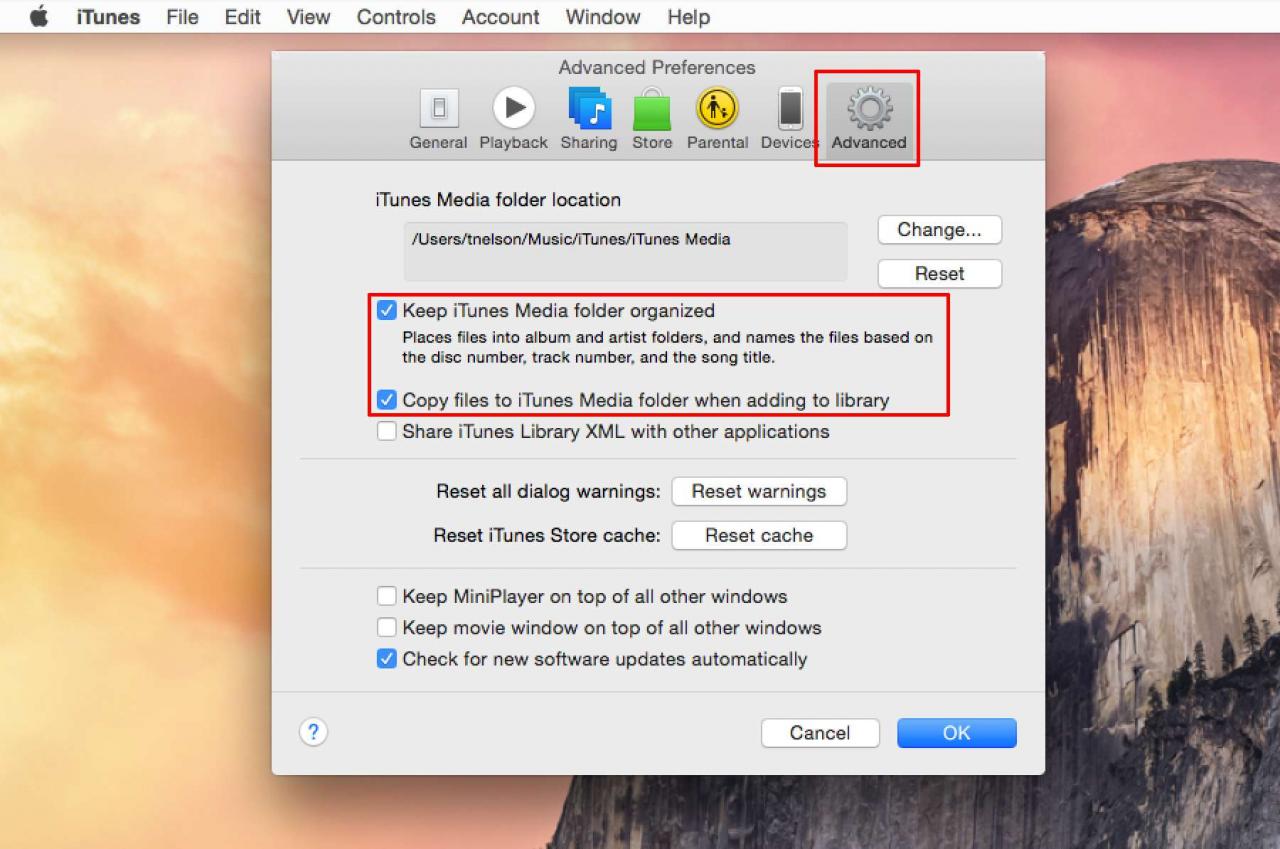
-
Wybierz OK.
-
Z iTunes filet Menu, wybierz Dodaj do biblioteki.
-
Przejdź do folderu zawierającego odzyskaną muzykę z iPoda.
-
Wybierz Załóż. iTunes skopiuje pliki do swojej biblioteki i odczyta tagi ID3, aby ustawić nazwę każdego utworu, wykonawcę, gatunek albumu itp.
